category:
Technology
Back to Blog Index
Lightroom CCとDxO FilmPack 5を非破壊編集で連携する方法
Lightroom CCとDxO FilmPack 5を非破壊編集で連携するには、以下のようにします。
* Lightroom CCのRAWデータを、直接DxO FilmPack 5で編集することはできません。
- Lightroom CCの写真を右クリックして、「Photoshopで編集…」を選択
- tiffファイルとしてPhotoshop CCで背景レイヤーとして表示されるので、非破壊(何度でも再編集可能)にするため、スマートオブジェクトに変換する。
スマートオブジェクトに変換するには、背景レイヤー名をoptionを押しながらダブルクリック。その後、右クリックで「スマートオブジェクトに変換」 - Photoshop CCで「フィルター/DxO Labs/DxO FilmPack 5…」を選択
- DxO FilmPack 5で、フィルタを選択し、command + sで保存
- Photoshopのレイヤーに、「スマートフィルター」としてDxO FilmPack 5が適用されている(フィルターのオンオフが可能)
- command + sで保存し、command + wでPhotoshopのファイルを閉じる
- Lightroom CCに、スタックとしてtiffファイルが保存される(ファイル名は、オリジナルファイル名-Edit.tif。RAWとtiffが両方できてしまうのはLightroom Classic CCも同じです)
- 自動的に、tiffファイルもクラウドに保存される
- tiffをもう一度「Photoshopで編集…」を選択すると、スマートオブジェクトにスマートフィルターが付いている。適用されているDxO FilmPack 5のフィルターを確認することも、変更することもできる
 Lightroom CCでスタックが表示された状態
Lightroom CCでスタックが表示された状態
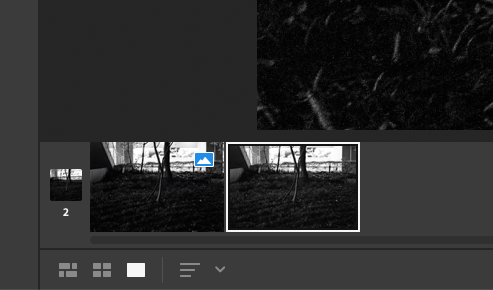 RAWとtiff両方選択できる
RAWとtiff両方選択できる
